注意事項
このページはコンピュータによって翻訳されています。このページの「言語」の「英語」をクリックすると、原文が表示されます。ご不明な点がございましたら、お近くのサポートまでお問い合わせください。
問題
Required user permissions
This article assumes that you have the appropriate access rights and permissions to perform the tasks below.
If you use the default Administrator user or are unable to perform the tasks below (the option is unavailable), create a second administrator user with all access rights.
- ESET PROTECT users: Create a second administrator user in ESET PROTECT
- ESET PROTECT On-Prem users: Create a second administrator user in ESET PROTECT On-Prem
- ESET Endpoint Security を実行しているクライアントワークステーション用のファイアウォールルールの作成、編集、削除
解決方法
![]() エンドポイントユーザー#クライアントワークステーションごとに以下の手順を実行してください。
エンドポイントユーザー#クライアントワークステーションごとに以下の手順を実行してください。
#Web ブラウザで ESET Security Management Center Web Console を開き、ログインします。
- Policies をクリックし、編集するポリシーを選択し、Policies→ Edit をクリックします。
図 1-1
クリックすると新しいウィンドウで拡大表示されます。
- ルールを適用するには、Settings→Network Protection → Firewall→Advanced をクリックし、Rules の横にあるEditをクリックします。
図 1-2
画像をクリックすると新しいウィンドウで拡大表示されます。
- Addをクリックし、General、Local、Remoteタブでルールのパラメータを設定します。
ルールの編集と削除
ルールを編集するには変更するルールを選択し、[Edit] をクリックします。
ルールを削除するには削除するルールを選択し、[削除]をクリックします。
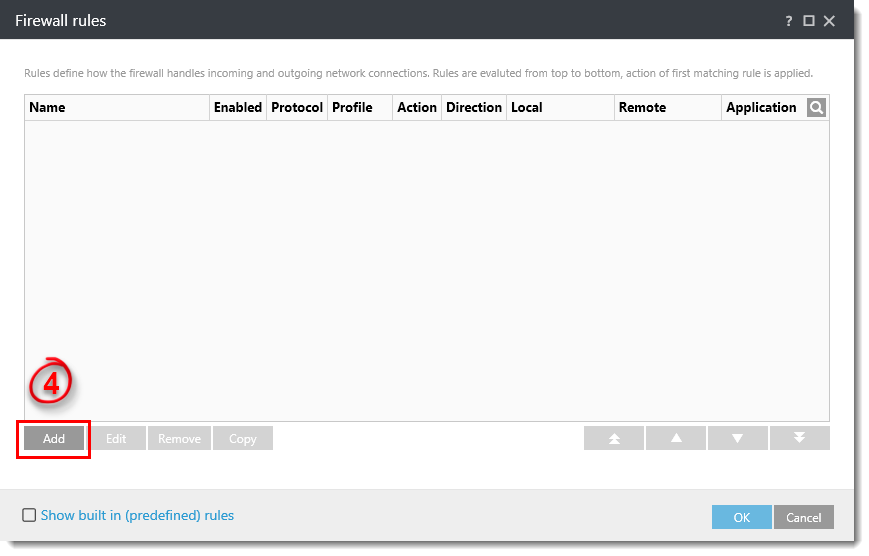
図1-3
- General ]タブで以下のパラメータを自由に組み合わせて設定し、新しいルールを定義します:
- Name]フィールドにルールの名前を入力する。
- 方向]ドロップダウンメニューから[両方]、[受信 ]、または[送信]を選択します。
- Action]ドロップダウンメニューから[Allow]、[Deny ]、または[Ask]を選択します。
- Protocol]と[Profile]の設定は必須ではありませんが、ルールをより正確に絞り込むために使用できます。
- ルールがトリガーされたときに、ESET Security Management Center が自動的にこれらのアクションを実行するようにするには、[Logging severity] と [Notify user] の横にあるチェックボックスを選択します。
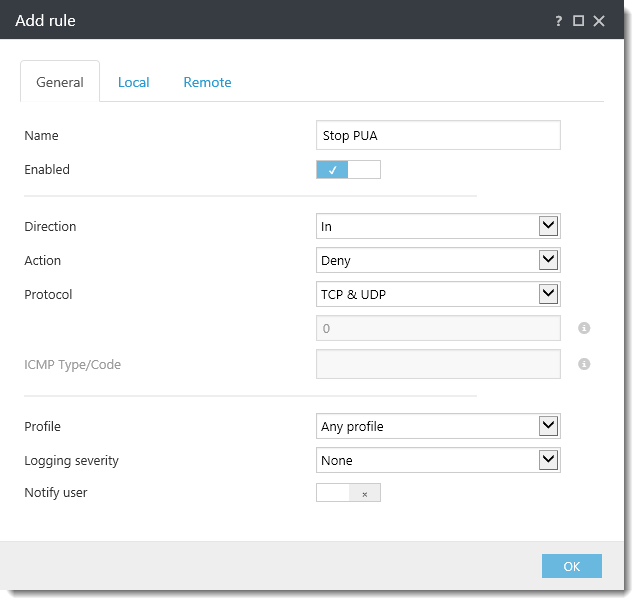
図 1-4
- Local ] タブで、以下のパラメータを任意に組み合わせて設定します:
- Port:このルールが対象とするポートまたはポートの範囲を指定します。複数のエントリはカンマで区切る必要があり、1000 ~ 2000 のようにポートの範囲を指定することもできます。
- IP:このルールが対象とするIPアドレスまたは範囲を指定する。
- ゾーン: [追加]をクリックして、このルールを適用するゾーンを指定するを指定します。
- アプリケーション:特定のアプリケーションをターゲットにするには、このフィールドにアプリケーションの.exeファイルを入力します。
- サービス: 特定のサービスを対象にするには、このフィールドにサービス名を入力します。
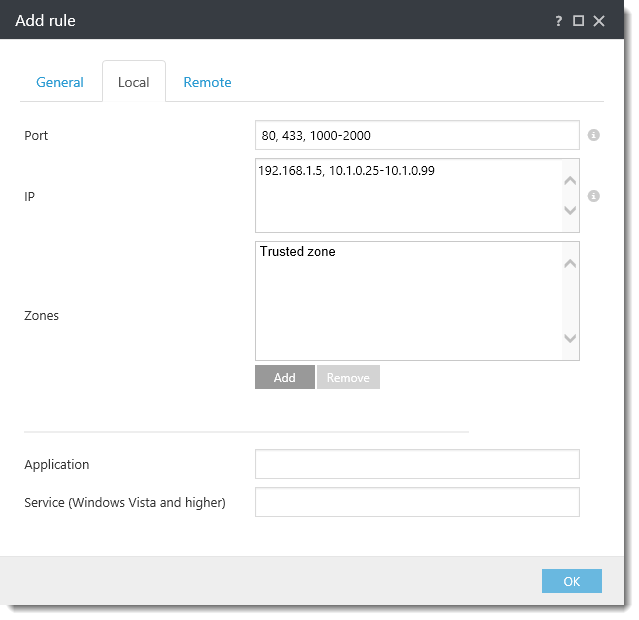
図1-5
- Remote(リモート )タブで、以下のパラメータを自由に組み合わせて設定します:
- Port:このルールが対象とするポートまたはポートの範囲を指定します。複数のエントリはカンマで区切る必要があり、1000~2000のようにポートの範囲を指定することもできます。
- IP:このルールの対象となるIPアドレスまたは範囲を指定します。
- ゾーン: [追加]をクリックして、このルールを適用するゾーンを指定するを指定します。
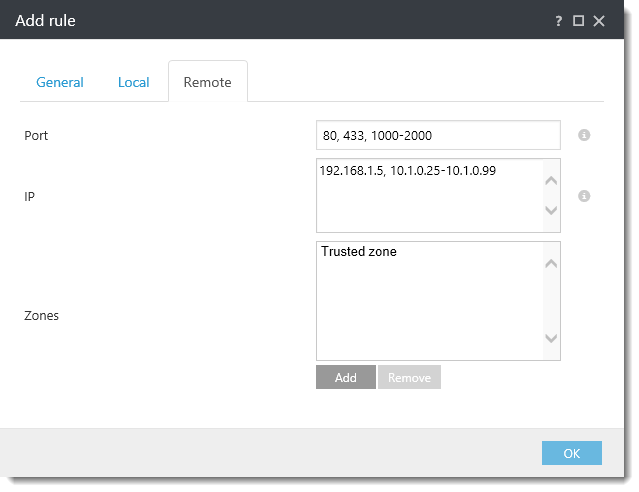
図1-6
- ルールのパラメータを変更し終えたら、[ OK]をクリックします。新しいルールが ファイアウォールルールウィンドウに 表示される。OK」を 再度クリックして、「Firewall rules」ウィンドウを閉じる。
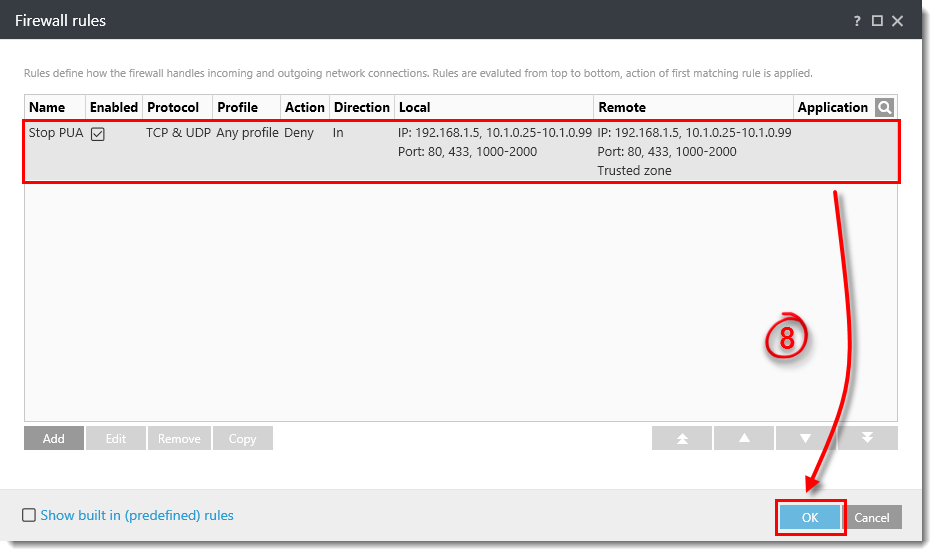
図 1-7
- Finish をクリックする。クライアントのワークステーションは、次回 ESET Security Management Center にチェックインする際に新しいルールを受信します。

